Cách khắc phục khi Macbook không gọi được video qua zalo
Một số trường hợp Zalo bị lỗi và không thể gọi video qua hệ điều hành MAC OS, gây nhiều bất tiện cho người dùng.
Zalo là ứng dụng trao đổi công việc thông qua nghe gọi phổ biến nhất hiện nay. Người dùng có thể nghe, gọi zalo trên máy tính hoặc Macbook giống trên điện thoại. Tuy nhiên trong một số trường hợp Zalo bị lỗi và không thể gọi video qua hệ điều hành của Macbook. Tuy nhiên đây là lỗi không khó khắc phục.

1. Nguyên nhân không gọi được video qua zalo trên Macbook
Khi gặp lỗi Zalo trên Macbook không gọi video được hay cả trên máy tính Windows, do một số nguyên nhân sau:
- Ứng dụng Zalo không nhận micro trên máy tính.
- Ứng dụng Zalo không thể truy cập tính năng camera và loa máy tính hay laptop.
- Ứng dụng Zalo không thể thực hiện khi máy tính đang bị lỗi hoặc phiên bản quá cũ.
- Máy tính đang sử dụng bị gặp sự cố kết nối Internet.
2. Cách khắc phục lỗi Macbook không gọi được video qua zalo
Kiểm tra kết nối internet
Việc xảy ra lỗi kết nối khi thực hiện cuộc gọi video trên Zalo hoặc làm gián đoạn trong khi gọi video có thể do kết nối internet trên máy tính có vấn đề. Bạn hãy kiểm tra lại xem mạng WiFi đang kết nối có ổn định hay không và chất lượng kết nối có tốt hay không nhé!
Để kiểm tra kết nối mạng trên máy tính, bạn có thực hiện theo các bước dưới đây:
Bước 1: Trên thanh tìm kiếm của Taskbar, nhập từ khóa “Command Prompt” > Nhấn chuột phải chọn Run as administrator.
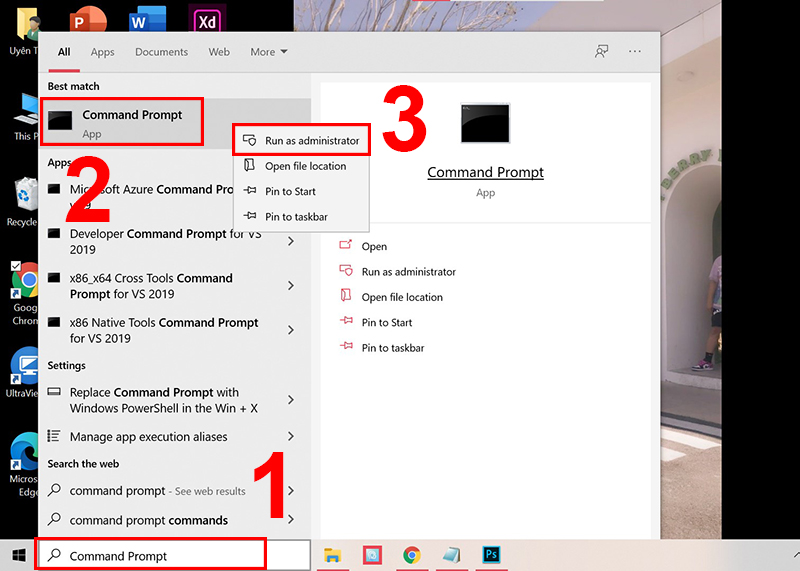
Bước 2: Trong cửa sổ Command Prompt, bạn nhập “netsh wlan show interfaces” để kiểm tra kết nối mạng của bạn > Nhấn Enter.
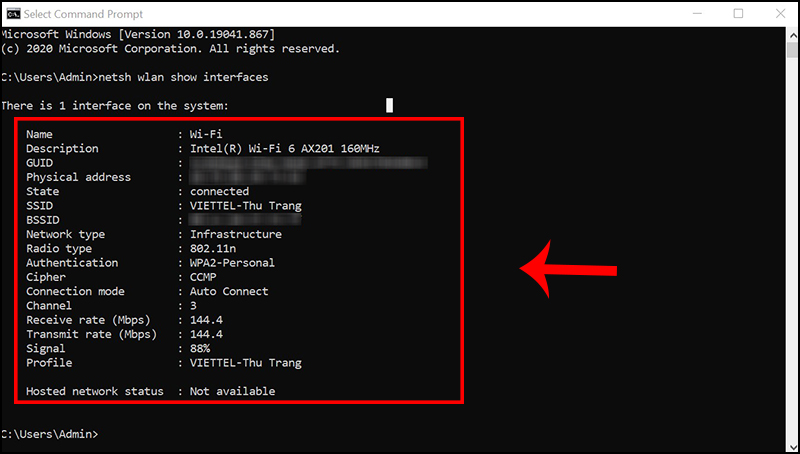
Trong mục “Signal” phản ảnh chất lượng tín hiệu của bộ phát WiFi. Theo hình bên dưới, signal là 88%, đây là mức mạng ổn định. Nếu signal thấp hơn 75% thì bạn cần thay đổi vị trí router hoặc thiết bị kết nối nhé!
Kiểm tra kết nối Micro và Loa
Không ít trường hợp người dùng không gọi được qua Zalo vì phần cứng máy tính, micro hoặc loa đã bị hỏng. Chính vì vậy, việc kiểm tra tình trạng kết nối của máy tính với Micro và Loa là cần thiết nếu bạn gặp lỗi không gọi được video trên Zalo máy tính.
Để kiểm tra kết nối Micro và Loa, bạn có thực hiện theo các bước dưới đây:
Bước 1: Trên thanh Taskbar, chọn biểu tượng Start > Chọn Settings.
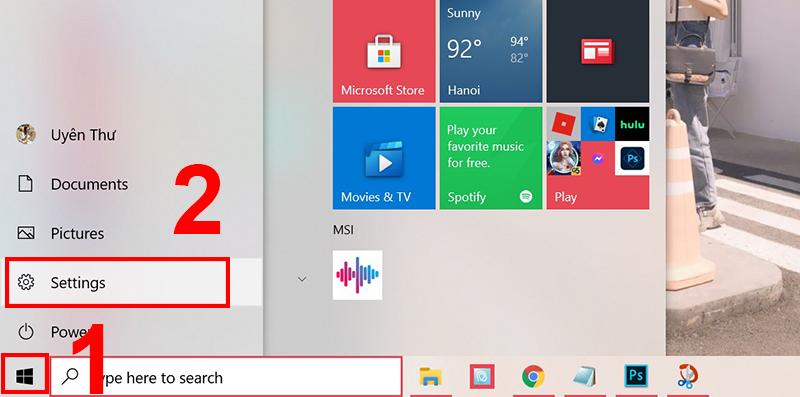
Bước 2: Chọn System.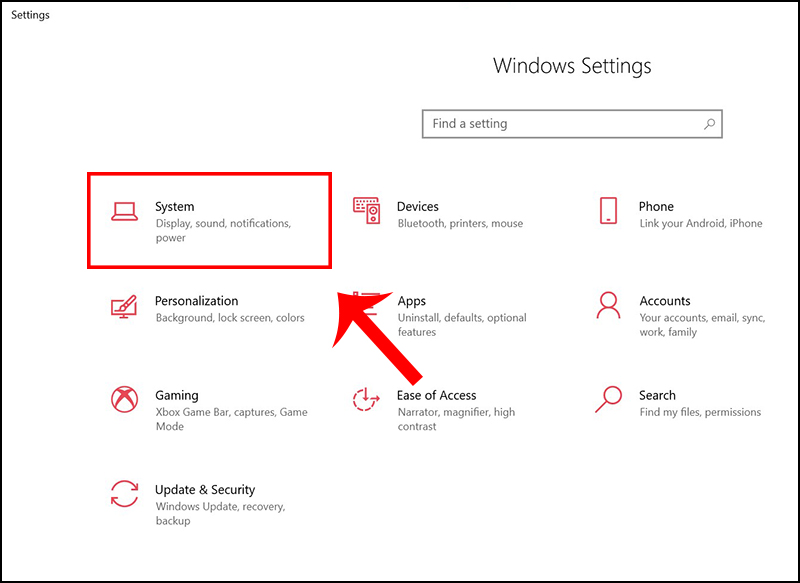
Bước 3: Chọn Sound > Kiểm tra thanh volume và microphone có hoạt động không bằng cách bật một âm thanh bất kỳ trên máy tính.
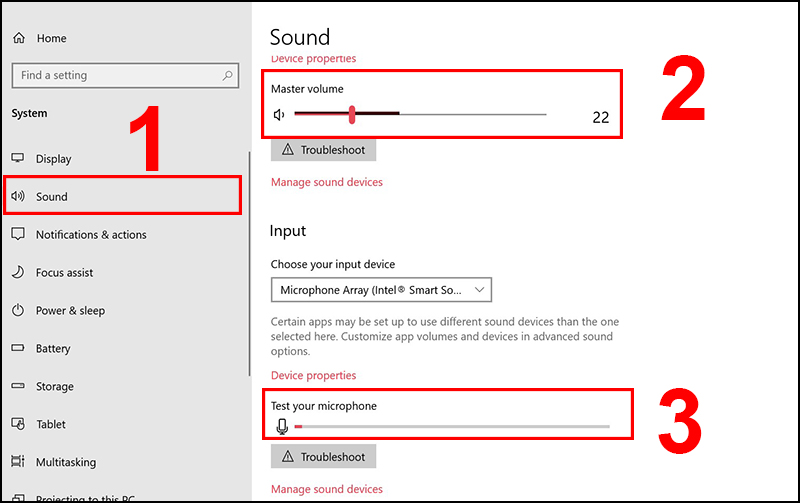
Để thực hiện cuộc gọi trên Zalo máy tính, bạn cần cho phép Zalo truy cập micro và loa. Như vậy, người dùng khác có thể nhìn thấy và nghe được giọng nói của bạn. Thông thường, quyền truy cập micro và loa sẽ được máy tính tự động cho phép.
Tuy nhiên, hai trường hợp chính khiến máy của bạn bạn chưa cấp quyền để Zalo truy cập gồm: Hệ điều hành yêu cầu bạn phải tự cài đặt và cài đặt 1 số phần mềm tự tắt quyền truy cập của Zalo tới micro và loa.
Để thực kiểm tra quyền truy cập micro và loa, bạn có thể thực hiện theo các bước sau:
Bước 1: Vào ứng dụng Zalo trên máy tính > Chọn biểu tượng bánh răng cuối màn hình bên trái > Chọn Cài đặt.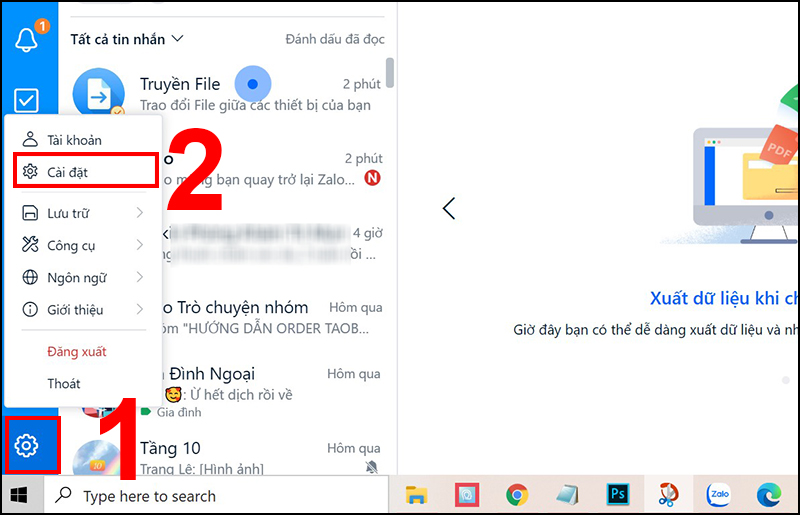
Bước 2: Chọn Cài đặt cuộc gọi > Kiểm tra Đầu vào âm thanh và Loa/Tai nghe đã được kết nối với máy tính chưa.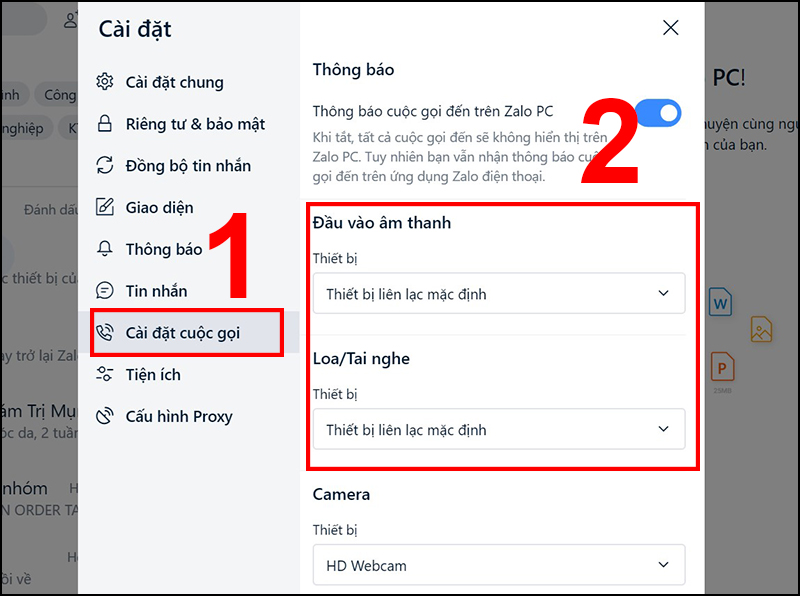
Đóng những ứng dụng đang sử dụng micro
Nếu có một ứng dụng khác cũng đang sử dụng micro, Zalo trên máy tính sẽ không thể thực hiện được cuộc gọi do bị ứng dụng khác giành quyền. Bạn chỉ cần tắt hết các ứng dụng đang sử dụng micro rồi thực hiện lại cuộc gọi qua Zalo.
Bạn có thể thực hiện tắt các ứng dụng như vậy bằng cách nhấn vào biểu tượng dấu “X” trên cùng góc phải màn hình.

Khởi động lại Zalo PC
Một trong những cách có thể khắc phục lỗi không gọi được video trên Zalo máy tính là bạn có thể kết thúc ứng dụng Zalo PC và khởi động lại ứng dụng trên máy tính bạn.
Để khởi động lại ứng dụng Zalo PC, bạn có thể thực với các bước sau:
Bước 1: Tắt phần mềm Zalo PC bằng cách chọn biểu tượng dấu “X” trên cùng góc phải màn hình.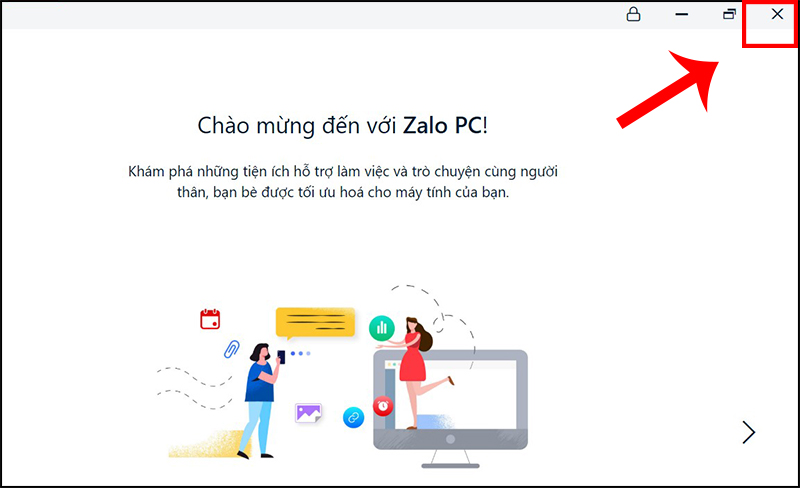
Bước 2: Mở lại ứng dụng Zalo PC.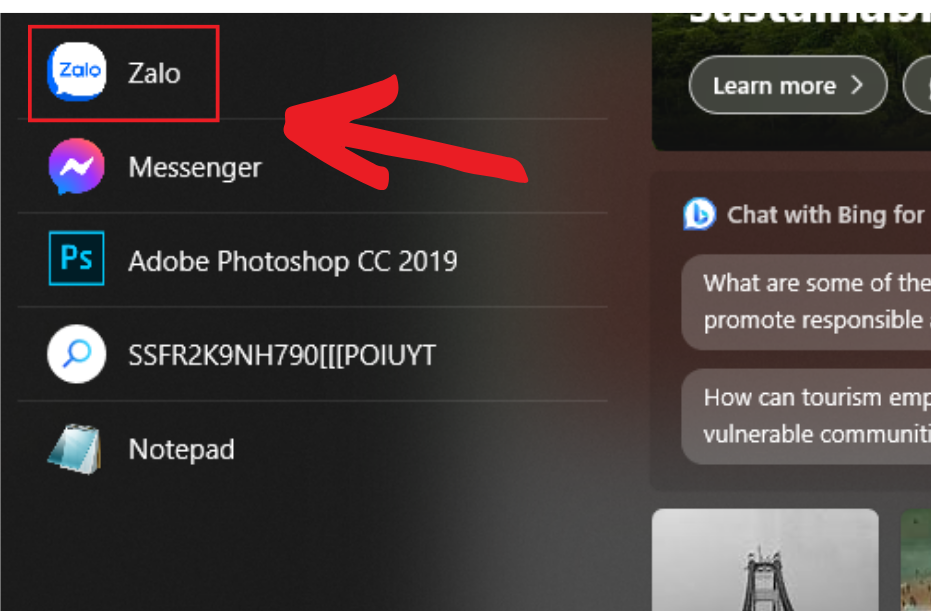
Khởi động lại laptop, máy tính
Khởi động lại máy tính là công việc phải làm khá thường xuyên khi máy tính bị chậm, treo, mới cài xong phần mềm. Tuy nhiên, nếu bạn gặp lỗi Zalo không gọi được thì đây cũng là cách hiệu quả để thử.
Để khởi động lại laptop, máy tính, bạn có thể thực hiện với các bước sau: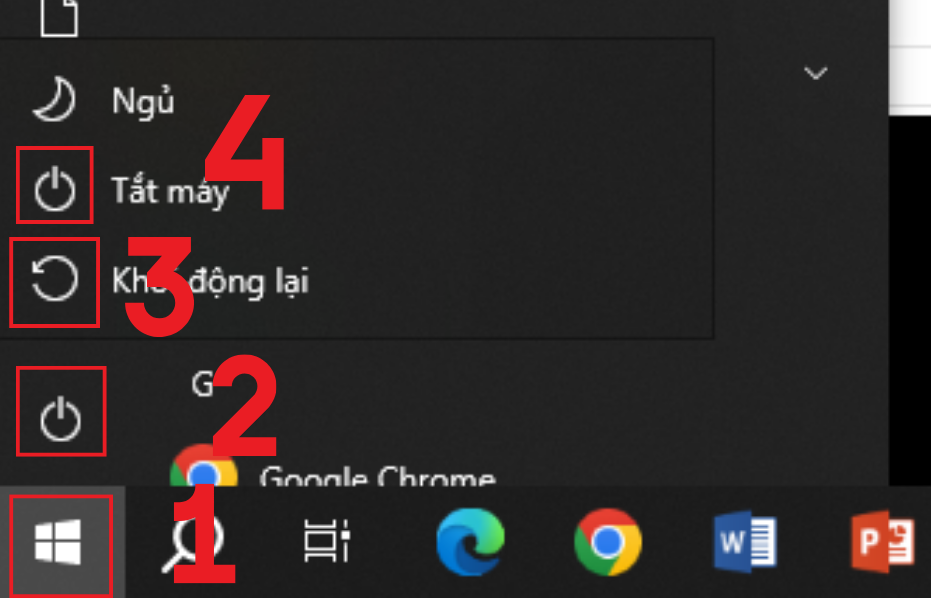
Chọn biểu tượng Start trên thanh Taskbar > Chọn Power > Chọn Restart.
Bài viết là một số nguyên nhân và giải pháp giành cho Macbook khi không gọi được video qua zalo. Mong rằng bạn sớm khắc phục được sự cố nhé!
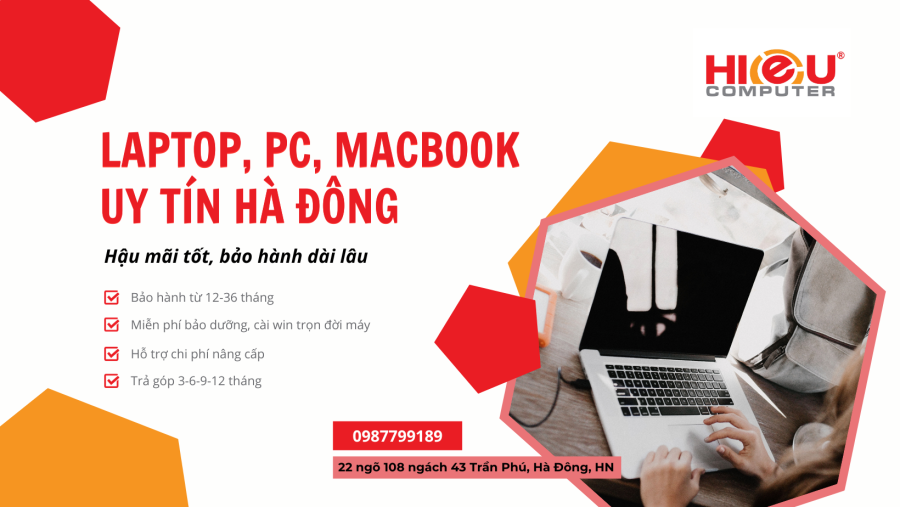
Bài Viết Liên Quan
- Chu Khừ Pư: Đi học là một quyết định đúng đắn
- Laptop cũ – giúp sinh viên thoát khỏi vòng lặp nghèo đói
- Quạt điều hòa mini có an toàn với laptop?
- Được học đợt 42: 7 laptop cho các bạn sinh viên dân tộc thiểu số xuất sắc
- Sử dụng laptop đúng cách trong mùa nắng nóng
- Hiếu Computer: Giải pháp công nghệ toàn diện cho doanh nghiệp
- Nữ sinh Khơ Mú khó khăn giành học bổng 1 tỷ đồng
- Tại sao phải vệ sinh Macbook thường xuyên?
- Thay mainboard Macbook chính hãng Hà Đông
- Pin laptop bị phồng có nguy hiểm không?


